Detaljeret vejledning til gnidningsfri ændring af telefonsvarer på iPhone
 Skrevet af Lisa Ou / 26-2024-09 00:XNUMX
Skrevet af Lisa Ou / 26-2024-09 00:XNUMX God dag! Er der nogen, der ved, hvordan man ændrer en voicemail-besked på iPhone? Min enhed har eksisteret i skoledagene siden sidste år. Min telefonsvarerbesked er således til mine nære venner og familie uden formaliteter. Men nu hvor jeg har arbejde, vil jeg ændre det til et mere formelt, så det ikke bliver pinligt, når mine kolleger eller chef ringer.
Ændring af din iPhones telefonsvarerbesked er nødvendig af forskellige årsager, som ovenstående scenarie. Måske bruger du nu din iPhone til forretningsformål og ønsker at skifte den til en professionel tilgang, når dine kolleger pludselig ringer. Tværtimod er din iPhone muligvis kun til dine nære venner og familie, så du ønsker at tilpasse den til dem.
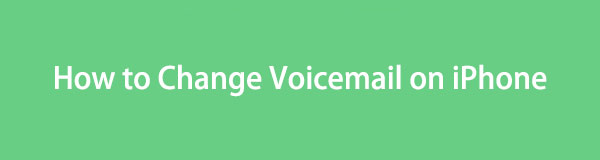
Uanset hvad vil denne artikel være en pålidelig kilde til at hjælpe dig med at opnå det, du vil med din telefonsvarer. Men før det vil du først støde på den rigtige tilgang til at konfigurere din telefonsvarer. Derefter vil de korrekte retningslinjer for at ændre dens budskab være i den følgende del, så du bedre kan forstå funktionen. De forenklede trin hjælper dig igennem.

Guide liste
Del 1. Sådan opsætter du telefonsvarer på iPhone
Som nævnt, lad os først præsentere metoden til opsætning af voicemail for første gang på din iPhone. På denne måde vil du vide, hvad der kan være gået galt, hvis du allerede har indstillet det før, men ikke har indtastet den ønskede voicemail-besked. Dette kan også være din første brug af denne funktion, så det vil i høj grad hjælpe, at du kender den korrekte proces til at konfigurere den.
Se de smertefrie anvisninger nedenunder for at forstå, hvordan du ændrer voicemail-hilsener på iPhone for første gang:
Trin 1Indtast Telefon app på din iPhone, som normalt er placeret i den nederste del af skærmen. Hvis ikke, skub gennem startskærmen for at finde den. Når den er åbnet, skal du vælge Voicemail fanen nederst til højre for at gå til følgende grænseflade.
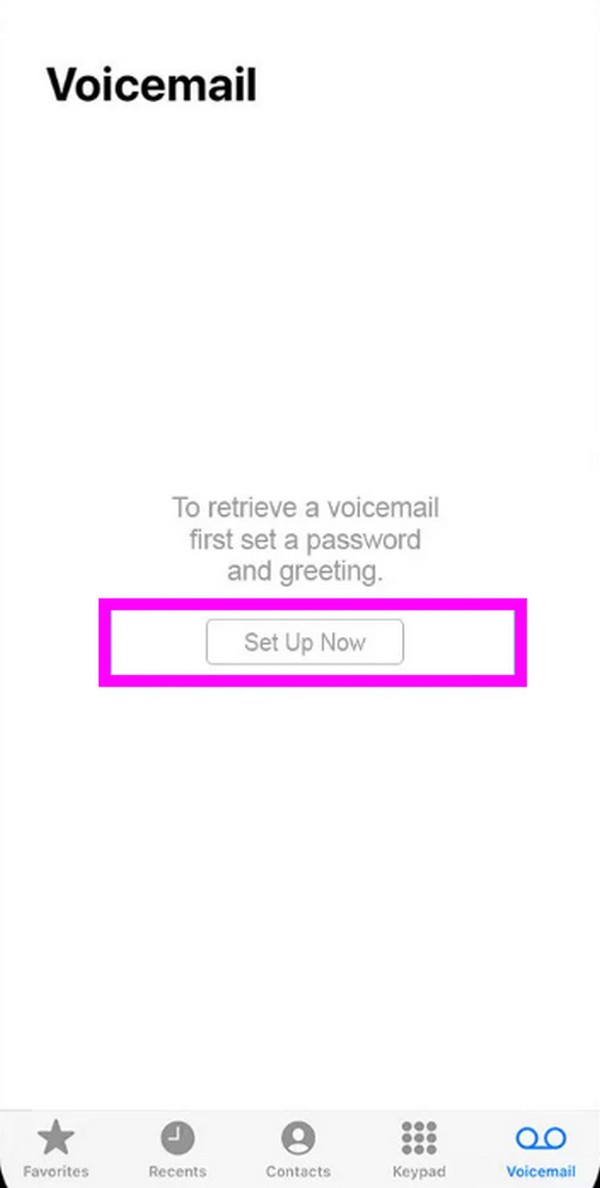
Trin 2Tryk på Opsæt nu, og opret derefter en adgangskode til voicemail, når du bliver bedt om det. Når voicemail-indstillingerne vises, skal du forvente Standard mulighed for automatisk at blive kontrolleret, da det er din første brug. Dernæst, vælg Tilpasset, og hilsen-indstillingen nedenfor vil være tilgængelig.
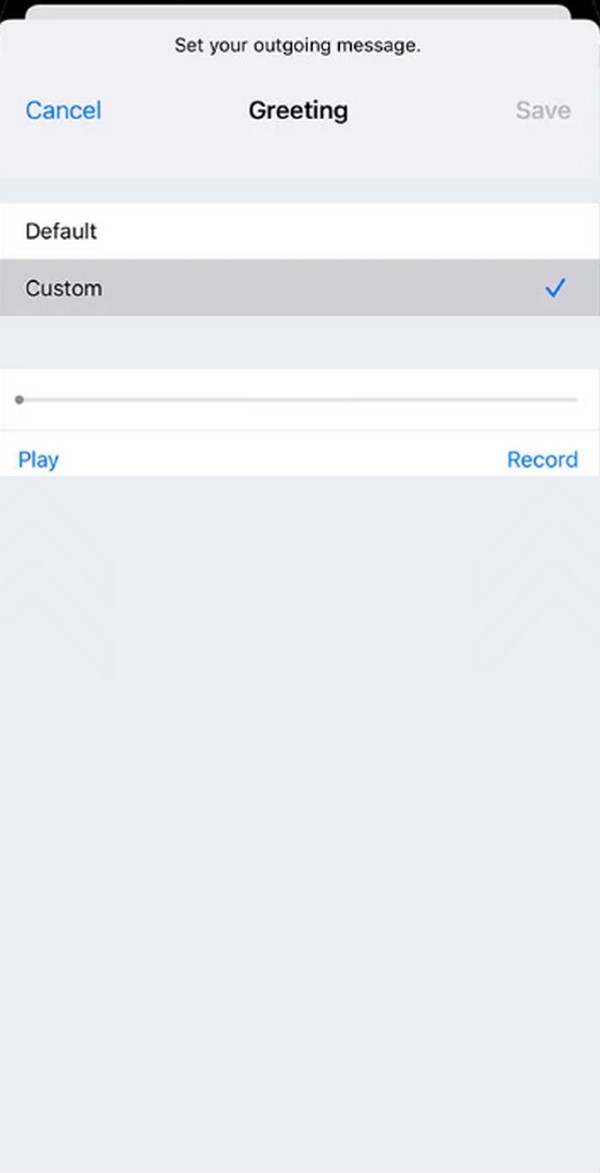
Trin 3Tryk derefter på Optage nederst til højre, og indtal derefter den voicemail-besked, du vil indtaste. Sørg for, at du er i nærheden af enhedens mikrofon, så lydoptagelsen er klar. Derefter kan du trykke på Afspil for at gennemgå det. Når du er tilfreds, slå Gem øverst til højre.
FoneLab gør det muligt at rette iPhone / iPad / iPod fra DFU-tilstand, genoprettelsesfunktion, Apple-logo, hovedtelefontilstand mv. Til normal tilstand uden tab af data.
- Løs deaktiverede iOS-systemproblemer.
- Uddrag data fra deaktiverede iOS-enheder uden datatab.
- Det er sikkert og nemt at bruge.
Del 2. Sådan ændres telefonsvarer på iPhone
Nu hvor du ved, hvordan du konfigurerer telefonsvareren på din iPhone, er det tid til at finde ud af, hvordan du administrerer eller ændrer den. Proceduren er næsten den samme som den tidligere proces, så hvis du allerede har mestret det, skal du forvente ikke at støde på forvirring eller vanskeligheder længere. Faktisk vil det være mere praktisk, fordi trinene, som du sikkert har bemærket, er meget praktiske, og du kan navigere i dem på mere eller mindre end et minut.
Overhold den sikre procedure nedenfor for at ændre voicemail en besked på iPhone korrekt:
Trin 1Ligesom proceduren ovenfor, gå til Telefon app og vælg Voicemail. De voicemail-beskeder, du tidligere har optaget, vil derefter blive vist. Tryk på Hilsen valgmulighed øverst til venstre, og indtast den adgangskode, du har angivet, hvis du bliver bedt om det.
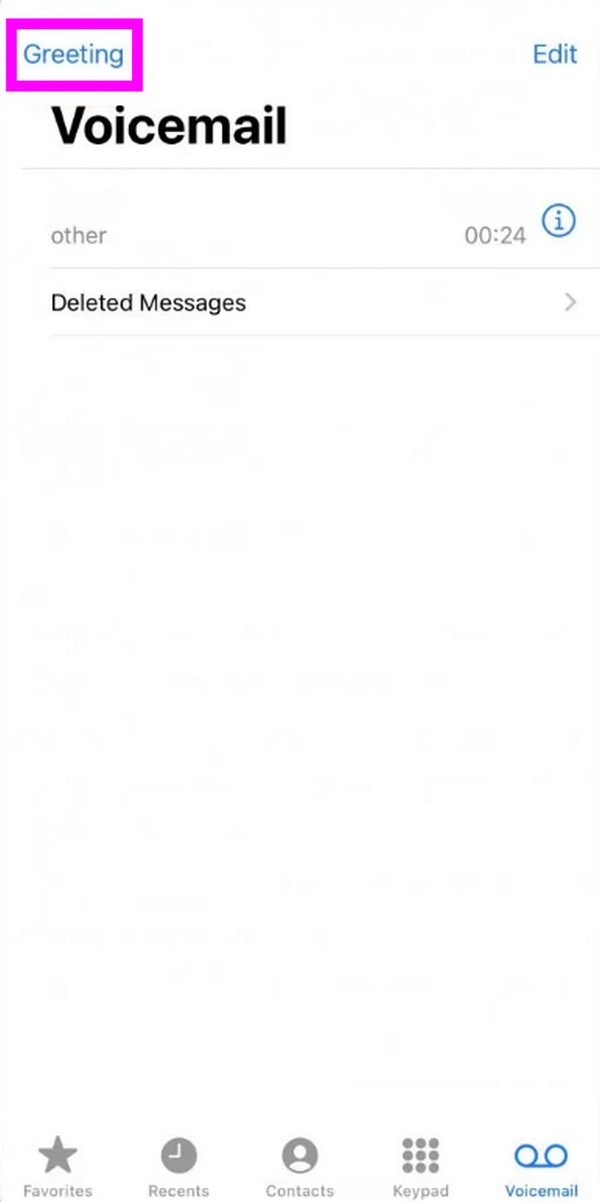
Trin 2På den følgende grænseflade skal du sikre dig Tilpasset indstilling er valgt for at kunne administrere optagelsesmulighederne nedenfor. Når du er klar, vælg Optage valg til højre for at indtaste den voicemail-hilsen, du gerne vil indstille.
Trin 3Som nævnt skal du tale i nærheden af iPhone-mikrofonen, for at beskeden er klar. Tryk derefter på Afspil for at høre og gennemgå den optagede hilsen. Sæt endelig kryds ved Gem knappen øverst til højre for at gemme den som din nye telefonsvarer.
I mellemtiden, uanset hvor nemt det er at ændre voicemail på en iPhone, klager nogle stadig over, hvordan de ikke kan klare det. Hvis dette også er din enheds tilfælde, kan der eksistere et underliggende problem, som du ikke har bemærket. I dette tilfælde skal du fortsætte nedenfor.
Del 3. Prøv et reparationsværktøj, hvis voicemail ikke virker på iPhone
Det mest almindelige problem, som en enhed kan komme ud for, er et unormalt system. Derfor valgte vi at inkludere FoneLab iOS System Recovery programmet, da det er specialiseret i det aspekt. Uanset hvor beskadiget dit iOS-system er, skal du ikke bekymre dig. Dette reparationsprogram kan løse det hurtigt, så længe du sørger for at følge de korrekte instruktioner. Du vil heller ikke have problemer med dit iPhone-indhold, da det beskytter dine data og ikke tvinger dig til at slette dem.
Med FoneLab iOS System Recovery's standard- og avancerede reparationstyper får du en problemfri proces. I dette programs grænseflade er alle beslutninger om at beholde eller slette enhedsindholdet dine, i modsætning til andre reparationsmetoder, der kræver det. Dets interfacedesign er også ligetil, hvilket fjerner eller mindsker indlæringskurven. Desuden virker det ikke kun for en iPhone, der ikke kan ændre en voicemail. Det kan også hjælpe med andre enhedsproblemer.
FoneLab gør det muligt at rette iPhone / iPad / iPod fra DFU-tilstand, genoprettelsesfunktion, Apple-logo, hovedtelefontilstand mv. Til normal tilstand uden tab af data.
- Løs deaktiverede iOS-systemproblemer.
- Uddrag data fra deaktiverede iOS-enheder uden datatab.
- Det er sikkert og nemt at bruge.
Forstå de problemfri instruktioner nedenfor som et eksempel, hvis du planlagde at ændre iPhone voicemail-hilsen, men undlod at gøre det. FoneLab iOS System Recovery vil hjælpe:
Trin 1Få en kopi af FoneLab iOS System Recoverys installationsprogram på dens hovedside. For at downloade den skal du klikke Gratis download, og filen vil snart blive gemt på dine computerfiler. Så klik på den, og installationen begynder straks. Du vil se de væsentlige komponenter downloades, og når det er færdigt, kan du starte programmet.
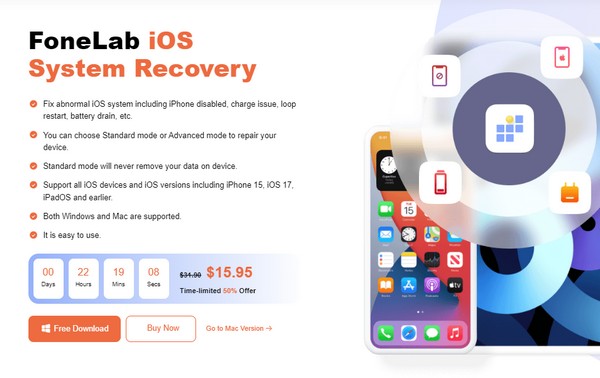
Trin 2Vælg den iOS System Recovery valg øverst til højre, når programgrænsefladen er præsenteret. Klik derefter Starten så reparationsmodellerne kommer frem. Derfra skal du vælge indstillingen Avanceret eller Standard, afhængigt af om du ønsker at slette eller beholde indholdet og indstillingerne på din iPhone. Klik derefter på Bekræfte fane.
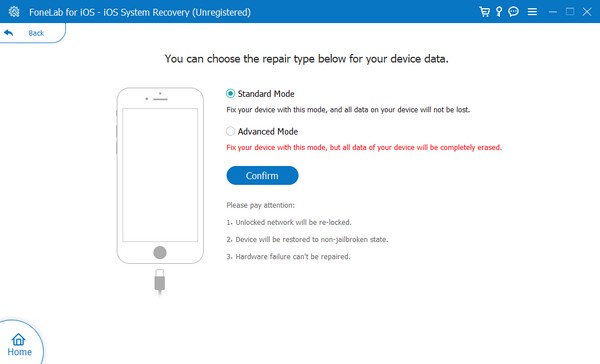
Trin 3Tilslut derefter enderne af et USB-kabel til din computer og iPhone for tilslutning. Når programmet har registreret det, skal du bruge vejledningen på skærmen på grænsefladen til gå ind i iPhone-gendannelsestilstand. Du vil se de relevante instruktioner ved at klikke på din enhedsmodel i det øverste område. Senere downloades firmwarepakken og løser dit iOS-problem.
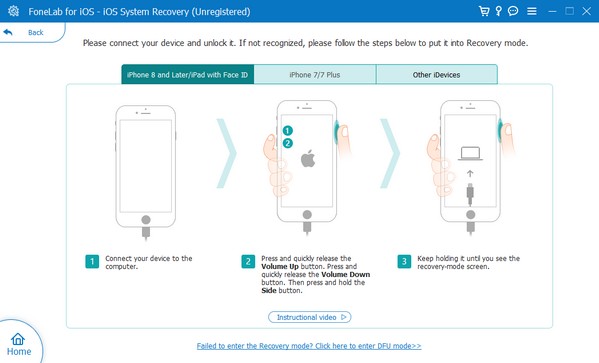
FoneLab gør det muligt at rette iPhone / iPad / iPod fra DFU-tilstand, genoprettelsesfunktion, Apple-logo, hovedtelefontilstand mv. Til normal tilstand uden tab af data.
- Løs deaktiverede iOS-systemproblemer.
- Uddrag data fra deaktiverede iOS-enheder uden datatab.
- Det er sikkert og nemt at bruge.
Del 4. Ofte stillede spørgsmål om, hvordan du ændrer telefonsvarer på iPhone
Hvordan man ændre adgangskode til voicemail på en iPhone?
En iPhones voicemail-adgangskode kan ændres på Indstillinger app. Tryk derfor på dets ikon på din startskærm og vælg Telefon mulighed. Tryk derefter på Skift Voicemail Password og indtast den nye adgangskode, du gerne vil indstille for at ændre adgangskoden til voicemail på iPhone.
Kan jeg slå telefonsvareren fra på min iPhone?
Ja du kan. Den eneste officielle måde at deaktivere den på er dog gennem dit mobilselskab. Du skal kontakte dem og bede dem om at slå voicemail fra på din iPhone.
Ændring af voicemail på din iPhone kan være blandt de nemmeste procedurer på enheden, men det er forståeligt ikke at vide det, hvis du ikke er bekendt. Brug derfor oplysningerne ovenfor til at ændre dem.
FoneLab gør det muligt at rette iPhone / iPad / iPod fra DFU-tilstand, genoprettelsesfunktion, Apple-logo, hovedtelefontilstand mv. Til normal tilstand uden tab af data.
- Løs deaktiverede iOS-systemproblemer.
- Uddrag data fra deaktiverede iOS-enheder uden datatab.
- Det er sikkert og nemt at bruge.
